
Il existe divers outils disponibles pour réduire la taille des images jpg et png comme GIMP ou un gestionnaire de photos tel que Shotwell ou en utilisant la commande dans le terminal pour effectuer un traitement par lots de plusieurs fichiers image. L'autre façon de réduire la taille des images est d'utiliser un script nautilus léger du groupe linux espagnol Atareao. En cliquant simplement avec le bouton droit de la souris sur n'importe quel fichier image jpg ou png, vous pouvez les redimensionner à la hauteur/largeur et à la qualité spécifiées.
Caractéristiques
〉 Réduire les images (limitées), avec des bordures ajoutées si nécessaire
〉 Choisissez d'ajouter une bordure à toutes les images
〉 Choisissez la couleur d'arrière-plan (c'est-à-dire utile si l'image est en PNG transparent)
〉 Réduire la qualité JPEG
〉 Convertir PNG en JPG
〉 Écraser l'image existante
Installer l'outil de réduction d'image Nautilus
J'utilise la machine Ubuntu 16.04 et cela devrait également fonctionner sur Ubuntu 17.04. Dans le terminal, exécutez la commande suivante pour installer les propriétés du logiciel python pour add-apt-repository
# sudo apt-get install software-properties-common python-software-propertiesAjoutez le PPA d'Atareao à vos sources logicielles.
# sudo add-apt-repository ppa:atareao/nautilus-extensionsMettez à jour la liste des packages et installez le script 'nautilus-reduceimages'
# sudo apt-get update && sudo apt-get install nautilus-reduceimages
Maintenant, redémarrez Nautilus en utilisant nautilus -q afin que le script de réduction d'image soit disponible dans le menu contextuel de Nautilus lorsque vous cliquez avec le bouton droit sur un fichier jpg ou png compatible. Si vous utilisez un autre environnement de bureau comme Xfce, vous devez d'abord installer Nautilus à l'aide de la commande suivante.
# sudo apt-get install nautilusVous pouvez démarrer Nautilus en utilisant la commande suivante.
# nautilusDans le gestionnaire de fichiers Nautilus, sélectionnez n'importe quelle image png ou jpg et faites un clic droit dessus, puis sélectionnez Réduire les images -> Configurer
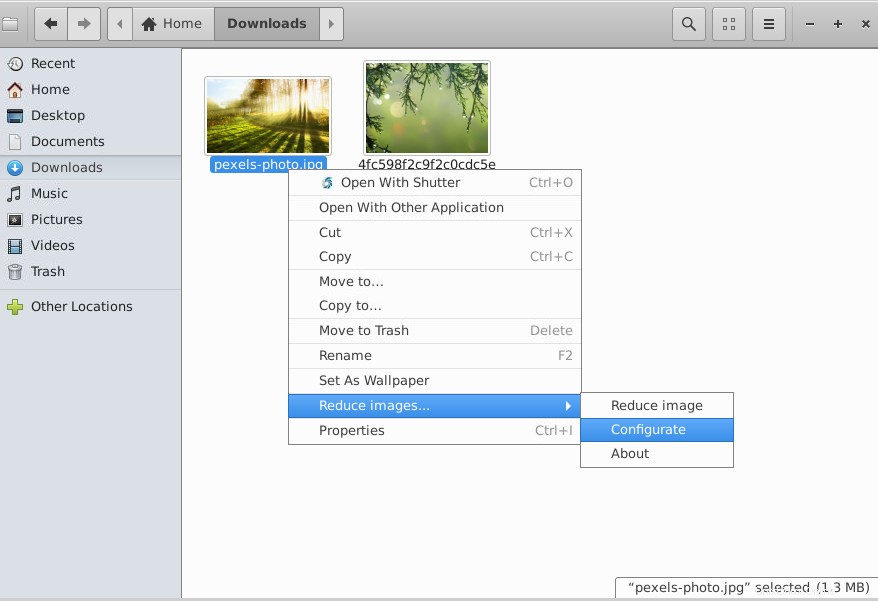
Ensuite, configurez exactement comment les images sont réduites et redimensionnées en fournissant la largeur, la hauteur, la largeur de la bordure, la couleur d'arrière-plan et la qualité. L'option d'écrasement écrasera simplement le fichier que vous essayez de réduire, sinon cela créera un nouveau fichier.
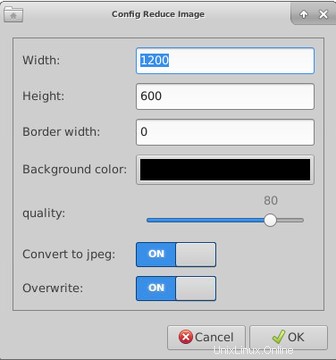
N'oubliez pas d'ajuster ces paramètres avant d'exécuter ce script, sinon il commencera simplement à traiter les images en utilisant les derniers paramètres que vous avez utilisés.
L'inconvénient de ce script est qu'il maintient les images restreintes en les redimensionnant, en ajoutant un bord/arrière-plan sous forme de défilement. Pour un redimensionnement plus précis et une réduction de la qualité de l'image, vous devrez peut-être utiliser des outils plus sophistiqués. Mais pour un redimensionnement rapide des fichiers, ce script Nautilus vous offre une solution rapide et sans problème.